Page 329 of 745

3 Ljud och multimedia
När motorn är igång kan du stänga
av ljudet med en tryckning.
När tändningen är frånslagen startas
systemet med en tryckning.
Volyminställning (varje källa är
oberoende, även trafikmeddelanden
(TA) och navigationsinstruktioner).
Val av ljudkälla (beroende på version):
- Radio FM / DAB / AM * .
- USB-nyckel.
- CD-spelare som sitter på framsidan.
- Smartphone via MirrorLink
TM
eller
CarPlay®
.
- Telefon ansluten med Bluetooth * och
multimedia-funktion via Bluetooth *
(streaming).
- Mediaspelare som ansluts via AUX-
ingången (teleplugg, kabel medföljer inte).
- Jukebox * , efter att först ha kopierat ljudfiler
till systemets interna minne.
AM och DAB kan inte användas i
Hybrid4-bilar.
*
Beroende på utrustning.
Genvägar: med hjälp av pekskärmsknapparna i
det övre fältet på pekskärmen, kan du gå direkt
till val av ljudkälla, till radiostationslistan (eller
titellistan, beroende på ljudkälla).
Skärmen är av typen "resistiv", där för
måste man trycka ordentligt, särskilt
vid "dragningar" (för att dra ut en lista,
flytta en karta etc.). Det räcker inte med
att snudda vid skärmen. Tryckningar
med flera fingrar registreras inte.
Skärmen kan användas med handskar.
Denna teknologi kan användas vid alla
temperaturer.
Vid kraftig värme kan ljudvolymen
begränsas för att skydda systemet. När
temperaturen sjunker återgår systemet
till det funktionsläge som senast var
aktivt.
Rengör skärmen med en mjuk trasa
som inte repar (glasögonduk) utan
rengöringsmedel.
Använd inte vassa föremål på skärmen.
Rör inte skärmen med våta händer.
Page 331 of 745
5 Ljud och multimedia
Menyer
Settings
(Inställningar)
Radio Media
Navigation
Driving (Körning)
Uppkopplade tjänster
Telephone (Telefon)
Ställa in ljud (balans, equalizer etc.), färgtema
och visning (språk, enheter, datum, tid etc.).
Välja en ljudkälla, en radiostation, visa bilder.
Ställa in vägvisningen och välja färdmål.
Öppna färddatorn.
Aktivera, avaktivera, ställa in vissa
bilfunktioner.
Ansluta till Internet browser (Webbläsaren).
Använd vissa appar i din smartphone via
MirrorLink
TM
eller CarPlay®
.
Ansluta en Bluetooth
®
-telefon.
Öppna funktionen CarPlay®
efter ha anslutit
USB-kabeln från din smartphone.
(Beroende på utrustning)
(Beroende på utrustning)
Page 347 of 745
3
2
21 Ljud och multimedia
Nivå 1
Nivå 2
Kommentarer
Radio Media
List (Lista)
Lista över FM-stationer
Tryck på en radiostation för att välja den.
Radio Media
Source (Källa)
FM Radio
Välj ändring av ljudkälla.
DAB Radio
AM Radio
USB
CD
MirrorLink
TM
CarPlay
®
iPod
Bluetooth
AUX
Jukebox
Radio Media
Save (Spara) Tryck sedan på en ledig plats medSave (Spara).
Page 358 of 745
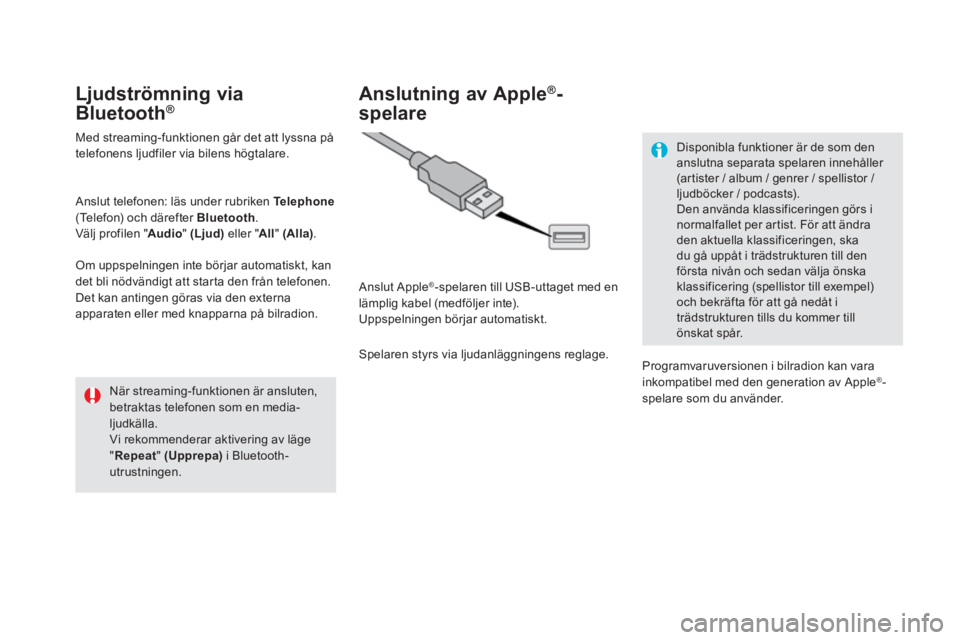
Ljudströmning via
Bluetooth®
Med streaming-funktionen går det att lyssna på
telefonens ljudfiler via bilens högtalare.
Anslut telefonen: läs under rubriken Te l e p h o n e
(Telefon) och därefter Bluetooth
.
Välj profilen " Audio
" (Ljud)
eller " All
" (Alla)
.
Om uppspelningen inte börjar automatiskt, kan
det bli nödvändigt att starta den från telefonen.
Det kan antingen göras via den externa
apparaten eller med knapparna på bilradion.
När streaming-funktionen är ansluten,
betraktas telefonen som en media-
ljudkälla.
Vi rekommenderar aktivering av läge
" Repeat
" (Upprepa)
i Bluetooth-
utrustningen.
Anslutning av Apple ®
-
spelare
Anslut Apple ®
-spelaren till USB-uttaget med en
lämplig kabel (medföljer inte).
Uppspelningen börjar automatiskt.
Spelaren styrs via ljudanläggningens reglage.
Disponibla funktioner är de som den
anslutna separata spelaren innehåller
(artister / album / genrer / spellistor /
ljudböcker / podcasts).
Den använda klassificeringen görs i
normalfallet per artist. För att ändra
den aktuella klassificeringen, ska
du gå uppåt i trädstrukturen till den
första nivån och sedan välja önska
klassificering (spellistor till exempel)
och bekräfta för att gå nedåt i
trädstrukturen tills du kommer till
önskat spår.
Programvaruversionen i bilradion kan vara
inkompatibel med den generation av Apple
® -
spelare som du använder.
Page 369 of 745
43 Ljud och multimedia
Internet browser (Webbläsare)
Identifiering av Internet-sur f via en smartphone
sker genom standarden ”Dial-Up Networking”
(DUN).
Tryck på Internet browser
för att
visa webbläsarens startsida. Först
måste du ansluta din smartphone via
Bluetooth, med alternativet Internet.
Läs under rubriken Te l e p h o n e
(Telefon)
.
Vissa av den nya generationens
smartphones fungerar inte med denna
standard.
Tryck på Uppkopplade tjänster
för
att visa den första sidan.
Page 370 of 745
6
2
7
3
8
4
9
5
1011
1
Nivå 1
Nivå 2
Information om förbrukning
Internet connection settings
(Inställningar för internetuppkoppling)
Wi- Fi connection (WiFi-anslutning)
Bluetooth (Bluetooth-utrustning)
Page 371 of 745

1
1
1
2
3
4
5
6
7
8
9
10
11
45 Ljud och multimedia
Nivå 1
Nivå 2
Kommentarer
Uppkopplade tjänster
Andra sidan
Bluetooth Connection
(Bluetooth-anslutning)
Search (Sök)
Starta sökning efter en utrustning att ansluta.
Connect/Disconnect (Koppla in/ur)
Starta eller stäng av Bluetooth-anslutningen till
den valda externa enheten.
Update (Uppdatera)
Importera kontakter från den valda telefonen för
att spara dem i bilradion.
Delete (Ta bort)
Delete (Ta bort) den valda telefonen.
Confirm (Bekräfta)
Spara parametrar.
Uppkopplade tjänster
Andra sidan
Tr a n s f e r r a t e (Ö v e r f ö r i n g s h a s t i g h e t )
Reset (Nollställ)
Nollställa information om förbrukning, bekräfta
sedan.
Confirm (Bekräfta)
Uppkopplade
tjänster
Andra sidan
Wi- Fi connection
(WiFi-anslutning)
All (Alla)
Visa alla Wi-Fi-nätverk.
Secure (Skyddade)
Visa alla skyddade Wi-Fi-nätverk.
Stored (Sparade)
Spara de valda Wi-Fi-nätverken.
Add (Lägg till)
Lägg till ett nytt Wi-Fi-nätverk.
On/Off (Av / På)
Aktivera eller avaktivera ett Wi-Fi-nätverk.
Connect (Anslut)
Välj ett Wi-Fi-nätverk som systemet har hittat och
anslut.
Page 373 of 745
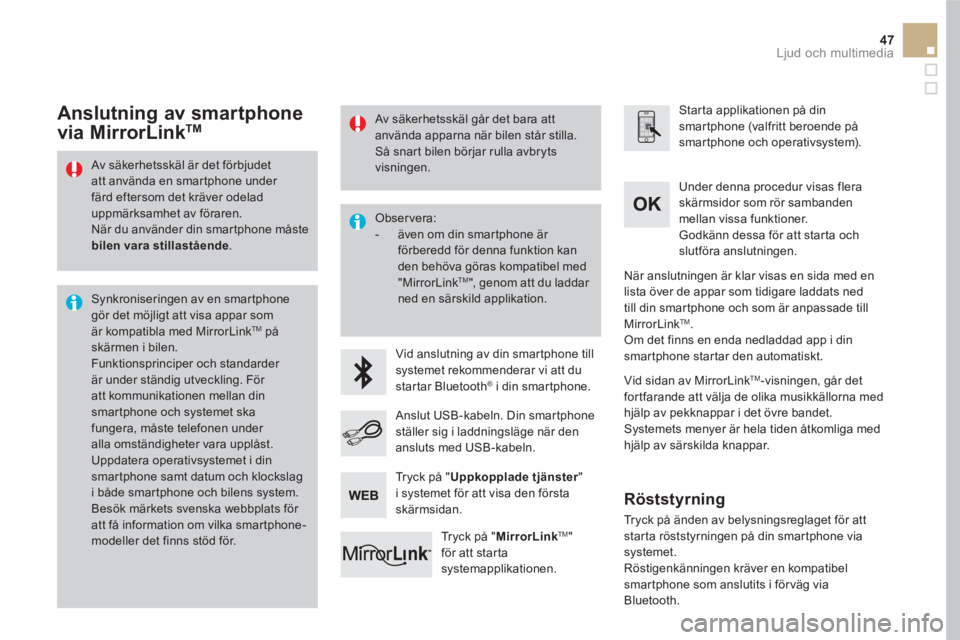
47 Ljud och multimedia
Av säkerhetsskäl är det förbjudet
att använda en smartphone under
färd eftersom det kräver odelad
uppmärksamhet av föraren.
När du använder din smartphone måste
bilen vara stillastående
.
Synkroniseringen av en smartphone
gör det möjligt att visa appar som
är kompatibla med MirrorLink
TM
på
skärmen i bilen.
Funktionsprinciper och standarder
är under ständig utveckling. För
att kommunikationen mellan din
smartphone och systemet ska
fungera, måste telefonen under
alla omständigheter vara upplåst.
Uppdatera operativsystemet i din
smartphone samt datum och klockslag
i både smartphone och bilens system.
Besök märkets svenska webbplats för
att få information om vilka smartphone-
modeller det finns stöd för.
Observera:
- även om din smartphone är
förberedd för denna funktion kan
den behöva göras kompatibel med
"MirrorLink
TM
", genom att du laddar
ned en särskild applikation.
Vid anslutning av din smartphone till
systemet rekommenderar vi att du
startar Bluetooth
®
i din smartphone.
Starta applikationen på din
smartphone (valfritt beroende på
smartphone och operativsystem).
Under denna procedur visas flera
skärmsidor som rör sambanden
mellan vissa funktioner.
Godkänn dessa för att starta och
slutföra anslutningen.
Anslut USB-kabeln. Din smartphone
ställer sig i laddningsläge när den
ansluts med USB-kabeln.
Tryck på " MirrorLink
TM
"
för att starta
systemapplikationen.
När anslutningen är klar visas en sida med en
lista över de appar som tidigare laddats ned
till din smartphone och som är anpassade till
MirrorLink
TM
.
Om det finns en enda nedladdad app i din
smartphone startar den automatiskt.
Anslutning av smartphone
via MirrorLink TM
Vid sidan av MirrorLinkTM
-visningen, går det
fortfarande att välja de olika musikkällorna med
hjälp av pekknappar i det övre bandet.
Systemets menyer är hela tiden åtkomliga med
hjälp av särskilda knappar.
Tryck på " Uppkopplade tjänster
"
i systemet för att visa den första
skärmsidan.
Av säkerhetsskäl går det bara att
använda apparna när bilen står stilla.
Så snart bilen börjar rulla avbryts
visningen.
Röststyrning
Tryck på änden av belysningsreglaget för att
starta röststyrningen på din smartphone via
systemet.
Röstigenkänningen kräver en kompatibel
smartphone som anslutits i för väg via
Bluetooth.